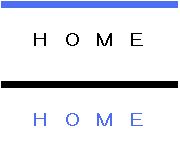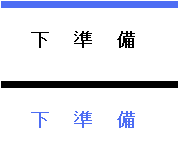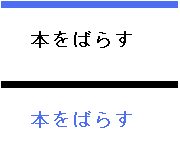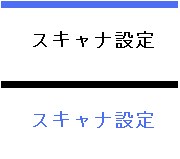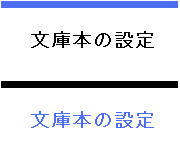●●●スキャナ設定●●●
【保存先を設定】
Windowsのスタートメニューから、「すべてのプログラム」→「ScanSnap Manager」→
「ScanSnap Manger」の設定を選択します。
マネージャーウィンドウが開いたら、「保存先」のタブを選択して保存先を設定します。
任意で設定するには「参照」でファイルの保存先フォルダを選択します。
書籍1冊にごとに1フォルダを作っておくと分かりやすくなります。
【ファイル名の設定】
次にファイル名の設定ボタンを押します。
ファイル名の設定ボタンを押すとウィンドウが出てきますので、どの本かわかりやすいように
自分でファイル名をつけてしまいましょう。
「自分で名前を付ける」を選択し、ファイル名の頭の部分を入力します。
本のタイトル+アンダーバー(_)とするのが一般的です。
連番設定は3桁で充分でしょう。
この設定なら25ページ目は025となり、4桁にすれば0025となります。
「title_001.jpg」〜「title_125.jpg」のようなファイル名で保存されることになります。
【読み取りモード】
次に「読み取りモード」タブを選択します。
上から「ファイン」「グレー」「両面読み取り」に設定をしましょう。
「継続読み取りを有効にする」にもチェックを付けておきましょう。
これを付けておかないとスキャナ台にセットした原稿がなくなった時点で、一連のスキャン
が終了したとみなされてしまいます。
読み取り速度が早くて原稿を補給するのを忘れていると、そのまま終了となってしまいます。
【ファイル形式】
ファイル形式の設定はJPGかPDFから選択することになります。
JPGを選択しておけば後からPDFにしたい場合でも、結合ソフトなどを使うことでPDFに変換
することができますので、JPGに設定しておきましょう。
【ファイルサイズ】
ファイルサイズの設定はJPGの圧縮率を決めるのですが、「2」にしておけばよいでしょう。
この設定でコミック1冊、約100メガバイト程になります。
「3」にすると40〜50メガバイトと半分ほどのくらいのサイズになります。
3でも充分に鮮明なので、ハードディスクの容量次第では、「3」でも問題はありません。